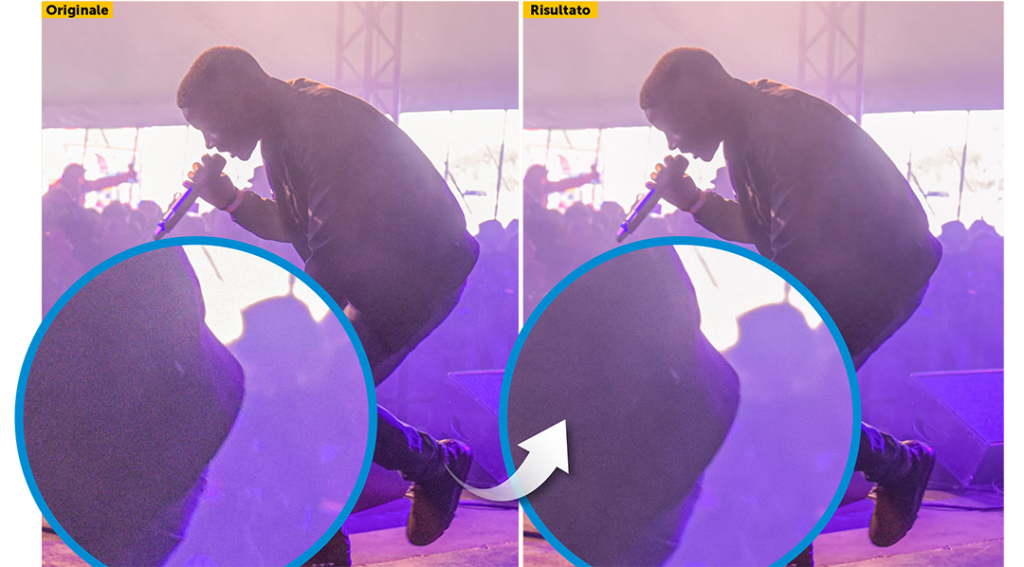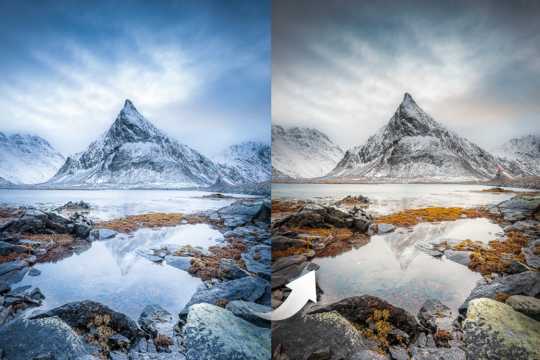Scopriamo quali sono gli strumenti che Photoshop ci mette a disposizione per ridurre il fastidioso problema del “rumore”.
Intro
Il “rumore” rende sgranate le nostre fotografie digitali e ne compromette la nitidezza. È particolarmente evidente nelle immagini scattate a ISO elevati, soprattutto nelle zone d’ombra. Anche l’editing intensivo può portare a un suo aumento qualora si cerchi di recuperare i dettagli nelle aree più scure dell’inquadratura. Per fortuna, esistono strumenti che possono aiutare a ridurre (a volte a cancellare!) il problema. Qui esploreremo alcuni utili tool di Photoshop e, allo stesso tempo, quelli da evitare.
La riduzione del rumore è sempre una questione di equilibrio, perché può andare a scapito dei dettagli più fini. Sarebbe facile eliminarlo da qualsiasi immagine semplicemente sfocandola, ma chi vuole una foto sfocata? Per questo motivo, abbiamo bisogno di qualcosa che ci permetta di togliere il rumore ma allo stesso tempo di mantenere il più possibile intatta la nitidezza, soprattutto nelle aree dell’immagine più ricche di particolari – altre parti possono sopportare una riduzione del rumore più forte.
In generale, un’immagine leggermente rumorosa ha un aspetto migliore di una troppo “levigata” e, a volte, le foto addirittura possono trarre qualche beneficio dalla presenza di più grana per camuffare la presenza del rumore stesso.
Ridurre il rumore: passo a passo
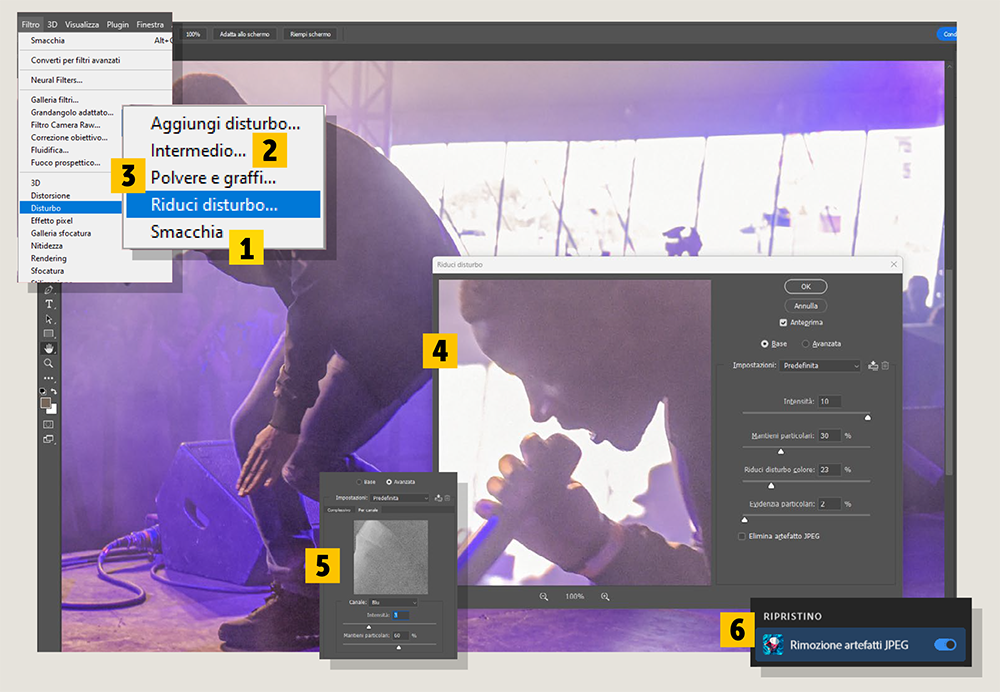
1 – Smacchia
Clicchiamo su Filtro > Disturbo > Smacchia per attivare il più semplice dei filtri contro il rumore di Photoshop. Non ci sono controlli manuali: lo strumento applica una correzione automatica sfocando leggermente l’immagine. Per questo motivo, è utile per interventi che non richiedono una grande accuratezza oppure per ridurre il rumore in un’area omogenea della foto: applichiamo il filtro su un livello duplicato, quindi aggiungiamo una Maschera di livello e ripassiamo con un Pennello nero le parti che desideriamo rimangano nitide.
2 – Intermedio
Sebbene sia anch’esso presente nei filtri della categoria Filtro > Disturbo, Intermedio è più che altro un tool per la sfocatura dell’immagine – e nell’arsenale di Photoshop ci sono anche strumenti più efficaci di questo dedicati allo stesso compito. Detto questo, se lo si usa in combinazione con una Maschera di livello (proprio come il filtro Smacchia), Intermedio può essere utile anche nella rimozione del rumore – in special modo sulle aree già sfocate dell’inquadratura.
3 – Polvere e graffi
Come suggerisce il nome, può essere utile per rimuovere graffi, macchie o polvere quando ci dedichiamo al “restauro” delle vecchie foto, ma mostra i suoi limiti come filtro antirumore, proprio per la sua modalità di funzionamento: rimuove i graffi più grandi e le tracce di polvere cercando di mantenere tutto il resto dell’inquadratura intatto – compreso dunque il rumore. Il cursore Raggio che lo accompagna determina le dimensioni dell’area in cui vengono cercati i pixel dissimili (Soglia determina invece il “grado di differenza” necessario perché i pixel vengano eliminati). Aumentando il valore di Raggio, l’immagine effettivamente man mano si sfoca.
4 – Riduci disturbo
A parte il pannello Dettagli di Camera Raw, il filtro Riduci disturbo è il miglior strumento avanzato di Photoshop per la riduzione del rumore. Può essere applicato a un livello trasformato in Oggetto avanzato: facciamo clic con il pulsante destro del mouse sul livello e selezioniamo Converti in oggetto avanzato. Quindi, andiamo su Filtro > Disturbo > Riduci disturbo e deselezioniamo Elimina artefatto JPEG. Portiamo i cursori a 0, quindi impostiamo Mantieni particolari a 30% e aumentiamo Intensità finché non si noterà una visibile riduzione del rumore.
5 – Un’opzione in più
Con Photoshop, possiamo “suddividere” le nostre foto digitali in diversi canali colore: Rosso, Verde e Blu per una normale immagine RGB. A volte, un canale presenta più rumore di altri. Riduci disturbo offre per questo una modalità Avanzata che consente di applicare la riduzione del rumore a un singolo canale colore. In questo caso, ci ha permesso di intervenire specificatamente su quello del blu.
6 – Rimozione artefatti JPEG
Alcuni dei disturbi percepiti in un’immagine possono essere artefatti JPEG. Questi si verificano a causa della compressione a cui sono sottoposti i file quando vengono aperti e chiusi, che può dare origine a blocchi di pixel o a bordi irregolari. Il filtro Rimozione artefatti JPEG impiega l’intelligenza artificiale per correggerli. Lo troviamo selezionando Filtro > Neural Filters > Rimozione artefatti JPEG. Possiamo decidere l’Intensità dell’intervento nella relativa casella.

 Abbonati
Abbonati I nostri manuali
I nostri manuali LOGIN/REGISTRATI
LOGIN/REGISTRATI